UltData для Android - Відновлення втрачених даних на Android: How To
Tenorshare UltData для Android є ідеальнимпрограмне забезпечення, яке допоможе відновити видалені або втрачені дані, включаючи контакти, історію дзвінків, текстові повідомлення SMS, фотографії та відео з будь-яких пристроїв Android, таких як Samsung, Motorola, HTC, Google Nexus, LG, Sony тощо. Нижче наведено посібник користувача. про те, як відновити дані з Android за допомогою цієї програми. Для початку завантажте Tenorshare UltData для Android та встановіть його на свій ПК. Потім дотримуйтесь інструкцій, наведених нижче, щоб відновити дані з Android.
1. Підключіть свій Android-пристрій
Запустіть UltData для Android, ви отримаєте інтерфейс, як показано нижче. Підключіть свій пристрій Android за допомогою кабелю USB OEM.

2. Увімкніть налагодження через USB
Переконайтеся, що ви включили налагодження USB на телефоні Android.
- Для ОС Android 2.3 або новішої версії: введіть "Налаштування" <Натисніть "Програми" <Натисніть "Розробка" <Поставте прапорець "Налагодження USB".
- Для Android 3.0-4.0: введіть "Налаштування" <Натисніть "Параметри розробника" <Поставте прапорець "Налагодження USB".
- Для Android 4.1-5.1: введіть "Налаштування" <Натисніть "Про телефон" <Торкніться "Номер збірки" 7 разів, поки не з’явиться примітка "Ви перебуваєте в режимі розробника" <Повернутися до "Налаштування" <Натисніть "Параметри розробника" <Поставте прапорець "Налагодження USB".
- Для ОС Android 6.0 або новішої версії: "Налаштування"> "Про телефон"> "Інформація про програмне забезпечення"> натисніть "Номер збірки" 7 разів швидко поспіль> Назад> "Розробити параметри"> увімкніть "Параметри розробника"> "Налагодження USB".
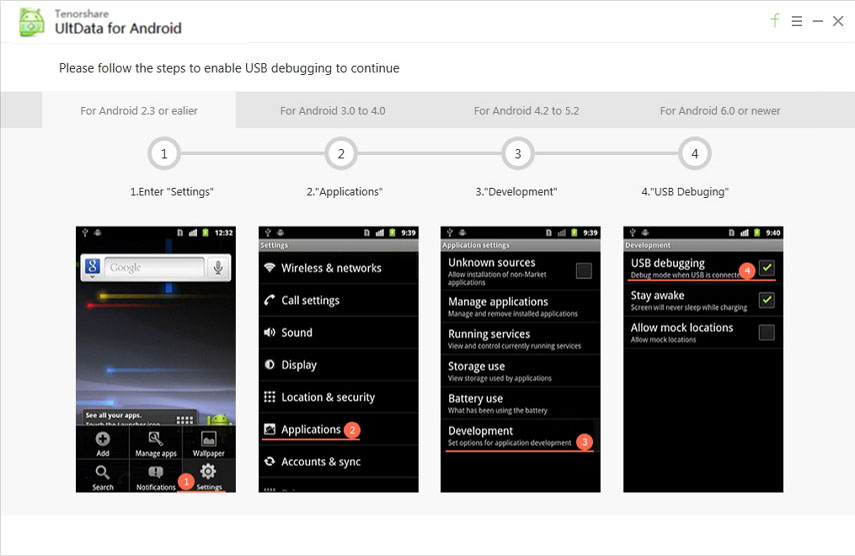



3. Почніть сканування
Після виявлення вашого пристрою натисніть "ОК", коли на екрані вашого пристрою з'явиться вікно, щоб дозволити налагодження USB.

Виберіть типи файлів, які ви хочете сканувати, коли з'єднання закінчиться. Потім натисніть "Далі". Програмне забезпечення сканує ваш пристрій.

4. Попередній перегляд файлів на пристрої Android
Після закінчення сканування ви можете знайти всіФайли, включаючи існуючі та втрачені (показані червоним кольором), перераховані за категоріями. Ви можете відфільтрувати втрачені файли, поставивши галочку "Показувати лише видалені елементи" та вибрати будь-який тип файлу для попереднього перегляду їх до відновлення.

5. Відновлення та збереження файлів
Поставте галочки для файлів, які потрібно відновити. Клацніть «Відновити», щоб відновити та зберегти втрачені файли на вашому ПК. Для фотографій та відеозаписів вони зберігаються у оригінальних форматах; Для контактів, текстових повідомлень та історії викликів вони зберігаються у .txt, .xml, .xls.

Примітка: За замовчуванням UltData для Android будеавтоматичний доступ до найвищого авторитету вашого телефону. Якщо це не вдалося, спочатку будь ласка https://www.tenorshare.com/android-root/how-to-get-android-rooted-via-root-genius.html









